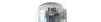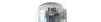По наводке Алексея RA4UDC заинтересовался этой модуляцией, оказалось не зря. Удаются дальние связи, при очень маленькой мощности.
В начале небольшое сравнение цифровых видов связи по способности принимать слабые сигналы :
WSPR..ROSMF1.....................-31-33дБ
JT65В...................................-29-30дБ
JT-65A................................. -28дБ
CMSK63................................-21дБ
MFSK16...... ......... .......... ....-14дБ
Olivia 16/500.........................-13дБ
PSK63F...... ...... .......... ........-12дБ
PSK31....... ......... ... .............-10дБ
MFTTY (1/2 Speed)............... -6дБ
Материалы выше взяты с сайта Сергея rv3apm
Для сравнения, как пишет Сергей, опытный ловец дх может принять телеграфом сигнал ниже уровня шума до -18 дБ.
На 2015 год, модуляция JT-65, стала весьма популярна среди любителей DIGI, кроме классического софта JT-65HF появилось еще несколько заслуживающих внимания программ, таких как WSJX, JT65-HF-Comfort, появилась поддержка модуляции в комбайне MULTIPSK. Так же появилась JT9 мода, которая сохраняет в себе преимущества JT-65, но при этом обладает более узкой полосой (что очень кстати т.к. на JT65 участках стало тесновато).
Далее, подробнее про настройку программы JT65-HF которая позволяет проводить связи в модуляции JT-65A.
Инструкция на 99% Сергея RZ1OM, я только не много подредактировал под новую версию программы.
Установка и настройка программы JT65-HF.
Скачать последнюю версию программы тут. На данный момент это версия 1.0.93 (Хотя программа достаточно давно не обновлялась, но она стабильно работает на современных 64битных системах)
Запустите файл setup-JT65-HF1093.exe, откроются два окна -
окно программы и окно конфигурации.
В окне Configuration на закладке Station Setup в поле Callsign введите свой
позывной.
В поле Grid введите свой QTH-локатор.
В поле Sound Input Device выберите входное устройство звуковой карты
(микрофонный или линейный вход если работаете совместно с классическим трансивером, либо соответствующий виртуальный кабель если работает sdr).
В поле Sound Output Device выберите выходное устройство звуковой карты
(оналогично с предыдущим пунктом, либо out звуковой карты, либо соотв. виртуальный кабель).
В поле Enable Automatic RX/TX Sample Rate Correction надо поставить галку, это автоматическая корректировка частоты звуковой карты.
далее по галкам:
-Disable TX after sending same message 15 times - выключение передачи
после 15 повторных сообщений.
-Disable Multidecoder while in QSO - выключение мультидекодера, когда
проводится QSO. Можно оставить эту галочку, если компьютер с достаточно
мощным процессором.
-Enable Multidecoder after 2 minutes of no TX - включение мультидекодера
через 2 минуты после последней передачи.
-Send cw id with 73 or free message text - позволяет в конце QSO отправить телеграфом 73. (не разу не слышал в реальности что бы кто то использовал)
-Draw divider line between text decode periods (if screen hight sufficient) - опция позволяет добавить визуальные разделители (горизонтальные линии) в окне приема (в текстовой области). Эти разделители удобно разграничивают сессии приема.
-Use compressed divider line - опция относится к предыдущему пункту, добавляет разделитель только к последним принятым сигналам.
-Clear all message buffers when Halt TX Button clicked - очистить все
сообщения из буфера при нажатии на кнопку Halt TX (остановка передачи).

На закладке RigControl в поле PTT Port руками надо будет вписать порт, для управления приемом-передачей. Если вы используете классическое радио, то вписать надо физический порт, например COM1. Настройка связи c PowerSDR подробно описана отдельно внизу.
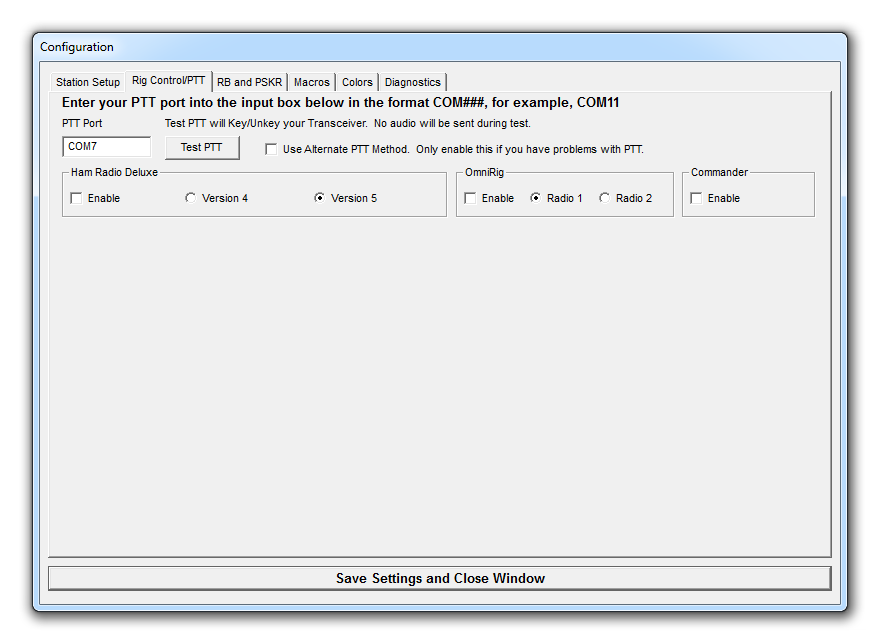
Следующая вкладка в программе JT65 HF это RB Setup and PSKR
Окно настройки автоматической отправки репортов.
Вписываем позывной и антенну
Принятые станции попадут www.psk.gladstonefamily.net, к сожалению второй сервис http://jt65.w6cqz.org/receptions.php в данное время перестал работать.
Следующая вкладка Macros
Так как передается только самая важная информация все основные шаблоны забиты на кнопки в главном рабочем окне программы, тут же в правом правой стороне вкладки можно добавить не много от себя, например свою мощность и антенну.
Слева список рабочих частот, которые в последствие можно будет выбрать в главном окне программы в окне DialQRG, это нужно для полноценного ведения аппаратного журнала связей.
Во вкладке Color можно настроить цветовые параметры которыми будут выделятся принятые данные в окне приема. Например по умолчанию корреспонденты которые работают на CQ выделяются зеленым цветом, корреспонденты которые отвечают именно Вам (в теле сообщения есть ваш позывной) выделяются красным цветом.
Все остальные сообщения будут отображаться серым цветом.
Вкладку Diagnostics можно не трогать.
Чтобы сохранить все изменения, нажмите внизу окна на кнопку Save Settings and
Close Windows.
Окно установок закроется, переходите к главному окну программы.
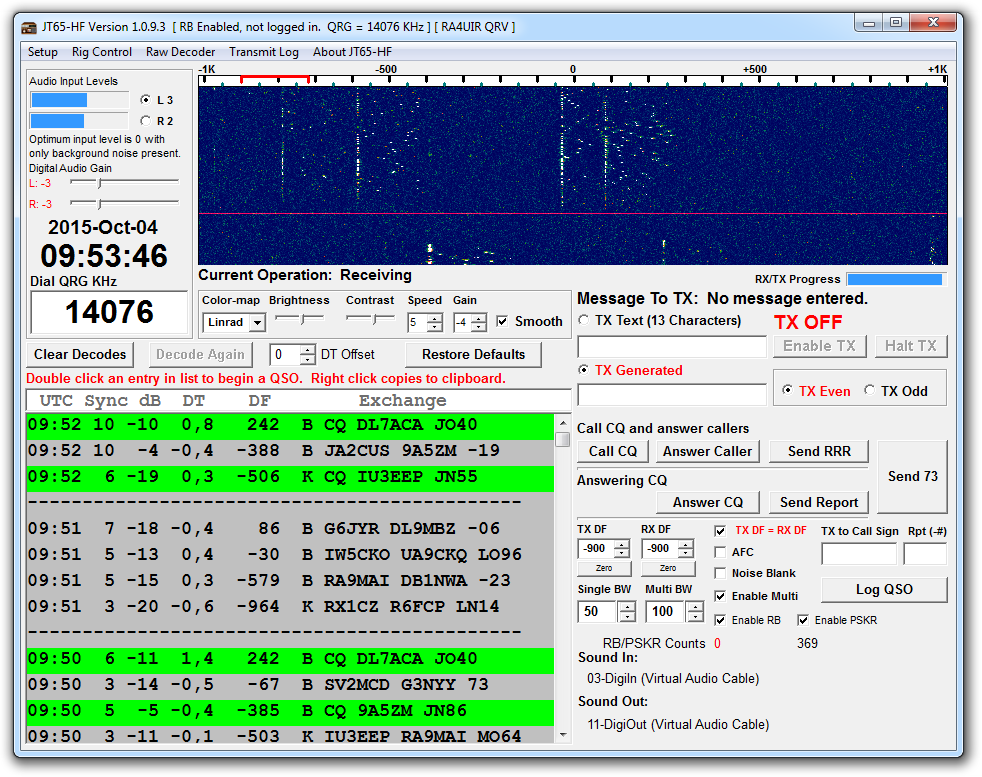
1 Слева вверху - Audio Input Levels - уровень входного сигнала, L и R - правый и
левый каналы.
2 Цифра после L или R при отсутствии сигнала на водопаде (уровень шумов) должна
быть равна нулю или близкой к нулю. Уровень регулируется чуть ниже, регуляторами L:1 и R:1. а также всеми другими возможными способами, (на трансивере, в звуковой карте и т.д.)
3. Еще ниже - дата и время в UTC, комментарии излишни.
4. Правее даты и времени, под водопадом:
- Left click waterfall to set TX CF - щелкните левой кнопкой мышки на водопаде,
чтобы установить частоту передачи.
- Right click sets RX CF - щелкните правой кнопкой мышки на водопаде, чтобы
установить частоту приема.
- Current Operation: Receiving (прием) или Transmitting (передача).
- RX/TX Progress - прогресс-бар, показывающий время приема или передачи в
графическом режиме с начала и до конца минуты.
Ниже в поле Color-map можно выбрать цвет водопада, в поле Brigthness - яркость, а
в поле Contrast - контрастность водопада, в поле Spectrum Speed - скорость
движения водопада. Smooth - очень полезная вкладка, в условиях больших шумов позволяет лучше выделять на водопаде сигналы.
5. Ниже расположено приемное окно, в котором собственно отображаются принятые
позывные и информация.
Если корреспондент дает cq,- строчка зеленая, отвечает тебе,- красная, идет обмен с кем то, - серая. (цвета можно настроить во вкладке color)
6. Ниже приемного окна:
- Кнопка Clear Decodes - очищает приемное окно.
- Кнопка Decode Again - запустить декодирования заново, лично я до конца не понял как оно работает, вроде декодирует прошедшую минуту, с каким то новым алгоритмом но не вмешиваясь в это же время в декодирование в реальном времени.
Справа приемного окна
- поле Enable RB - в данное время не работает отравка спотов на данный ресурс
- поле Enable PSKR споты отправляются на карту в гугле http://pskreporter.info/pskmap.html
- поле Dial QRG KHz отображается частота трансивера. Она передается от трансивера посредством CAT (меню RigControl). Либо тут можно выбрать частоту просто щелкнув правой кнопкой мыши по окошку, выпадет список частот тот что указан в меню Macros. Если часто та не передается/не выбрана, отправка спотов работать не будет.
- Enable Multi-decoder - декодирует все станции в пределах водопада
- Single Decoder BW - если галка на предыдущем пункте не установлена, то тут можно выбрать полосу приема при декодировании только одного сигнала.
Справа под водопадом:
- Строка Message to TX: - передаваемое сообщение.
- Поле TX Text (13 Characters) - поле для сообщения, максимум 13 знаков. В это
поле можно ввести данные о мощности и антенне, либо поблагодарить за
QSO, например 10W GP TU 73 или TU JOHN CU 73. Чтобы активировать
передачу из этого окна, нужно поставить точку слева напротив TX Text (13
Characters).
- Сообщение TX OFF или TX ON - передача выключена или передача включена.
- Ниже кнопка Enable TX - включение передачи. Передача начнется с нулевой
секунды.
- Справа от нее кнопка Halt TX - остановка передачи.
- Ниже этих кнопок - TX Even (передача с четной минуты) и TX Odd (передача с
нечетной минуты).
Под строкой Use buttons below to call CQ and answer callers (используйте эти
кнопки для работы на CQ и ответившему вам корреспонденту).
- Call CQ - работа на общий вызов.
- Answer Caller - ответ корреспонденту, который Вас вызвал, с одновременной
отправкой рапорта.
- Send RRR - подтверждение принятого рапорта от корреспондента.
- Send 73 - завершение QSO. Часто бывает достаточно дать только Send RR и
после ответа можно опять давать CQ
Под строкой Use buttons below when answering CQ (используйте эти кнопки для
вызова корреспондента, дающего вызов).
- Answer CQ - вызов корреспондента, дающего общий вызов.
- Send Report - отправка рапорта корреспонденту, если Вы приняли его рапорт.
- Send 73 - завершение QSO.
Ниже в полях:
- TX DF - расстройка на передачу, в Гц от средней частоты (ноль на водопаде).
- RX DF - расстройка на прием, в Гц от средней частоты (ноль на водопаде).
- (под ними кнопка с названием Zero - возвращает частоту на нулевое значение)
- TX DF - частота передачи равна частоте приема.
- TX to Call Sign - позывной корреспондента, с кем проводится QSO.
- Rpt(-#) - рапорт в db, со знаком минус.
- Restore Defaults - возвращает настройки в этих полях по умолчанию.
- Single Decoder - одиночный декодер (работает только при выключенном
мультидекодере):
- Width - ширина полосы декодируемого сигнала
- AFC - автоподстройка частоты.
- Noise Blanker - подавитель импульсных помех
Работа с программой JT65-HF.
При работе с программой нужно обязательно синхронизировать время компьютера с
достаточно большой точностью. В данное время я пользуюсь стандартными возможностями синхронизации операционной системы Windows. В Windows 7 это делается сл. образом, левой кнопкой мыши на часы в трее - изменение настроек даты и времени - Время по Интернету - Изменить параметры - поставить галку "Синхронизировать с сервером времени в интернете" и нажать кнопку "Обновить сейчас". Если все прошло успешно, в этом же окне появится строка с информацией о удачной синхронизации. Для синхронизации времени можно использовать сторонние программы например Dimension 4,
Работа на поиск.
Используются кнопки под строкой Use buttons below when answering CQ.
Настройка на сигнал корреспондента – по левой стороне красной метки (вверху на
шкале водопада).
Окно водопада с включенным режимом мультидекодирования:
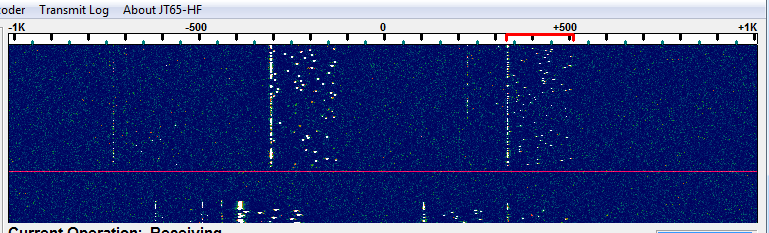
Такой режим удобен для обзора, для поиска сигналов корреспондентов, работающих
на общий вызов т.к. в данном случае будут декодироваться все принятые сигналы. Частота передачи будет соотв. красной метке.
Далее рассмотрим вариант когда мултидекодирование выключен
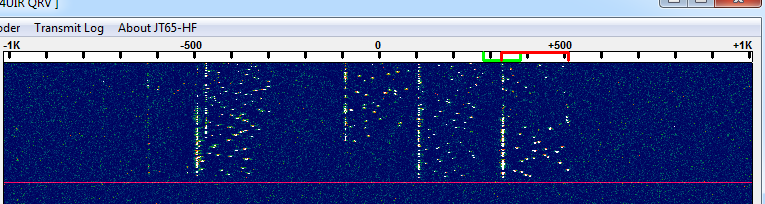
Окно приема с выключенным режимом мультидекодирования, полосой приема и
декодирования 50 Гц (ширина зеленой метки на шкале), и выключенной расcтройкой (стоит галочка TX DF = RX DF)
(левая часть красной метки вверху водопада на отметке шкалы в +330 Гц):
Зеленая метка - ширина приема и декодирования сигналов на
водопаде, по рисунку видно что зеленая метка перекрывает только часть сигнала, на самом деле этого достаточно, так происходит настройка на принимаемый сигнал в программе JT-65HF. В данном случае будет декодироваться только станция которая попадает в зеленую метку. Частота передачи будет совпадать с красной меткой.
Этот режим удобен для вызова и QSO с выбранным корреспондентом, никакие
другие сигналы за пределами этой полосы декодироваться не будут. Для приема уже выбранного
корреспондента режим мультидекодирования лучше отключить.
Прием корреспондента начинается с первой секунды (четной или нечетной) минуты и заканчивается на 48-й секунде.
Принятый сигнал может декодироваться от одной до нескольких секунд, в
зависимости от мощности процессора, затем позывной корреспондента и данные
появятся в окне приема. У Вас есть несколько секунд до принятия решения, вызывать
его или нет.
Например, в окне была принята и декодирована информация:
CQ RZ1OM LP04 (т.к. корреспондентом дан CQ то данная строка отобразится зеленым цветом)
Чтобы вызвать корреспондента, дважды щелкните левой кнопкой мышки по строке с
позывным и нажмите кнопку Enable TX. Вызов начнется с первой секунды следующей
минуты. Будет передаваться позывной корреспондента, свой позывной и первые 4
знака QTH-локатора, например:
RZ1OM RA0CGY PN78
Если корреспондент принял Ваш позывной, он Вам ответит и передаст рапорт,
например:
RA0CGY RZ1OM -09
После приема от него рапорта нажмите на кнопку Send Report, чтобы передать ему
рапорт, как Вы его принимаете:
RZ1OM RA0CGY R-12 (буква R означает, что Вы приняли рапорт и даете ему свой).
Если корреспондент принял от Вас информацию, он подтвердит это:
RA0CGY RZ1OM RRR (рапорт принят, QSO состоялось).
После подтверждения также можете с ним попрощаться, нажав кнопку Send 73:
RZ1OM RA0CGY 73
Переход на прием и передачу во время QSO будет происходить автоматически.
После окончания передачи не забудьте нажать кнопку Halt TX, иначе с 1-й секунды
следующей минуты программа опять включит трансивер на передачу.
2. Работа на CQ.
Через какое то время можно попробовать после прослушивания работы других операторов и первых ответных QSO захочется встать поработать на общий вызов
Галочку в поле TX DF = RX DF можно снять, значения в полях TX DF и RX DF
установить в ноль (нажав кнопки Zero).
Мультидекодер можно включить, чтобы после декодирования сигналов можно было
выбрать интересующего корреспондента и ответить именно ему. Либо использовать
режим Single Decoder и установить необходимую полосу декодирования только для
одной вызывающей станции.
Перед тем, как начать передачу, нужно убедиться, что Ваш сигнал не помешает
другим корреспондентам. Лучше всего это сделать, посмотрев споты на сайте
http://hamspots.net/jt65/. Здесь видно, кто и на какой частоте работает в
текущее время.
Решите, в четную или нечетную минуту Вы будете начинать передачу. Обычно на CQ
большинство выбирают четную минуту. Если так, выберите TX Even, затем нажмите
кнопку Call CQ.
На нечетной минуте нажмите кнопку Enable TX и как только наступит четная минута,
программа автоматически переключит трансивер на передачу. Будет передана
информация, например:
CQ RA0CGY PN78
На 48-й секунде четной минуты программа перейдет на прием, и с начала следующей
минуты будет принимать сигналы вызывающих Вас корреспондентов.
К примеру, Вас услышал RZ1OM и он вызывает. В окне приема будет декодирована
информация, например:
RA0CGY RZ1OM LP04
Дважды щелкните левой кнопкой мышки по строке с позывным RZ1OM. Этот
позывной будет автоматически введен в поле TX to Call Sign, также автоматически
введен рапорт в поле Rpt (-#), в децибелах со знаком минус. С начала следующей
минуты программа автоматически перейдет в режим передачи, будет передана
информация, например:
RZ1OM RA0CGY -18
После приема информации корреспондент передаст Вам свой рапорт, например:
RA0CGY RZ1OM R-07 (буква R означает, что он принял рапорт и дает Вам свой)
Вы нажимаете на кнопку Send RRR, чтобы подтвердить принятый от него рапорт и
закончить QSO.
RZ1OM RA0CGY RRR
После приема от него информации:
RA0CGY RZ1OM 73
нажимаете кнопку Call CQ, чтобы еще раз дать общий вызов.
Как только Вы решили закончить работу на CQ, не забудьте нажать кнопку Halt TX,
чтобы остановить автоматическую передачу.
И одно примечание. Если Ваш корреспондент передает свою информацию повторно,
значит он не принял от Вас предыдущей переданной информации. Повторите
переданную Вами предыдущую информацию еще раз.
Образец типовой QSO:
CQ RZ1OM LP04
RZ1OM RA0CGY PN78
RA0CGY RZ1OM -08
RZ1OM RA0CGY R-12
RA0CGY RZ1OM RRR
RZ1OM RA0CGY 73
Или:
CQ RZ1OM LP04
RZ1OM RA0CGY PN78
RA0CGY RZ1OM -08
RZ1OM RA0CGY R-12
10W GP TU 73
Повторюсь большинство информации взято из инструкции Сергея RZ1OM. Я немного изменил под новую версию программы, и добавил про согласование с sdr.
В заключении хочется сказать о уровне передаваемой мощности, т.к участки для передачи в JT65 достаточно узкие а сама модуляция высокоэффективная что бы не мешать половине земного шара не качественным сигналом, крайне желательно ограничивать уровень мощности на передачу хотя бы до 10-20Вт. Вы будете приятно удивлены возможностями данной модуляции при малых мощностях.
R4U de RA4UIR!
Настройка связи программы JT-65 HF и PowerSDR
С Powersdr подружить можно следующим образом, вписываем во кладку JT65-HF - Rig Control, любой свободный порт (не физический) у меня это COM7, скачиваем программу виртуальных COM портов.
На 2015 год я советую программу com0com, во вложении программа версии com0com-2.2.2.0-x64-fre-signed, обратите внимание что она подписана (signed), это значит что не возникнет проблем с установкой не подписанных драйверов и программа будет исправно работать на современных 64 битных системах Windows 7 & 8. Конфигурируем это все следующим образом.
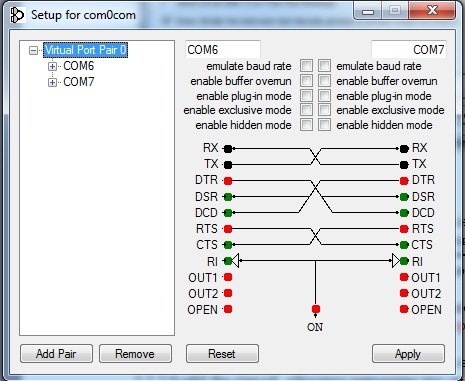
По умолчанию программа по какой то причине создает порты под названием
CNCA0 и CNCB0 , которые не видятся программами, что бы их переименовать в общепринятые названия (например COM6 и COM7). Надо выполнить следующее:
Запустить Пуск - com0com - Setup Command Prompt. И там ввести по очереди следующие команды
change CNCA0 PortName=COM6
change CNCB0 PortName=COM7
Скрин шот конфигурации приема/передачи со стороны PowerSdr
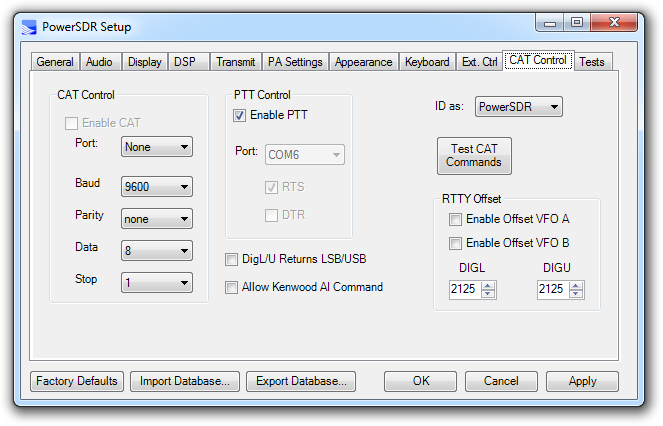
Результат можно попробовать нажав кнопку "Test PTT" в программе JT-65 HF на вкладке RIG Control, трансивер должен перейти кратковременно на передачу.
Настройка виртуальных айдио кабелей. Устанавливается программа Virtual Audio Cable
у меня это версия 4.12.0.4974.
Далее в меню Пуск - Virtual Audio Cable - Control Panel , Если используется операционная система Win 7 и выше то Control Panel нужно запустить с правами администратора (правой кнопкой мыши по значку - Запустить от имени администратора )
Настраиваем согласно скриншоту
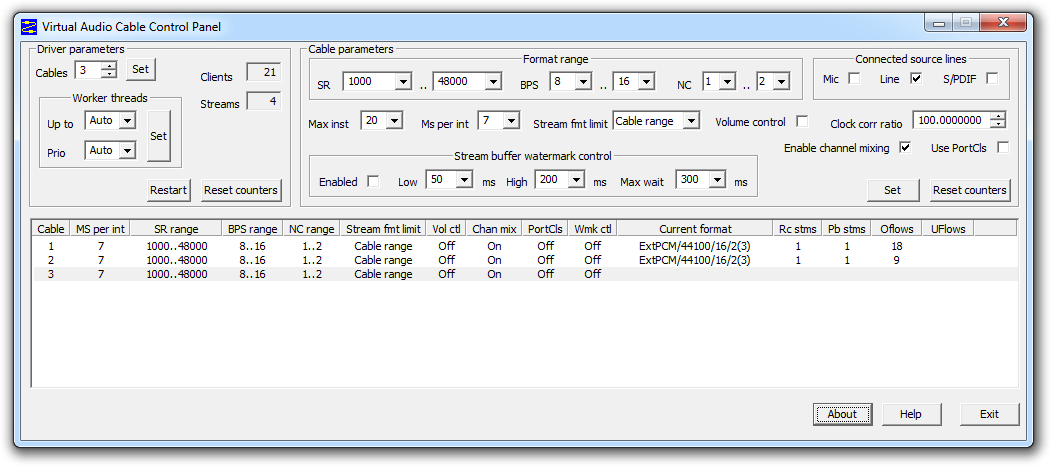
кабель №3 не нужен, нужно всего два, просто у меня для каких то целые было настроено 3 кабеля.
Вся настройка сводится к установке количества кабелей в окошке Driver Parameters -Cables и выставлении значений SR в окне Format Range (в моем случае это диапазон от 1000 до 48000). После этого следует нажать кнопку Driver Parameters - Set
После этого в системе появится два виртуальных аудио кабеля.
Для удобства их стандартные имена можно переименовать, кликнув правой кнопкой мыши по динамику в трее и выбрав "записывающие устройства" - "Свойства".
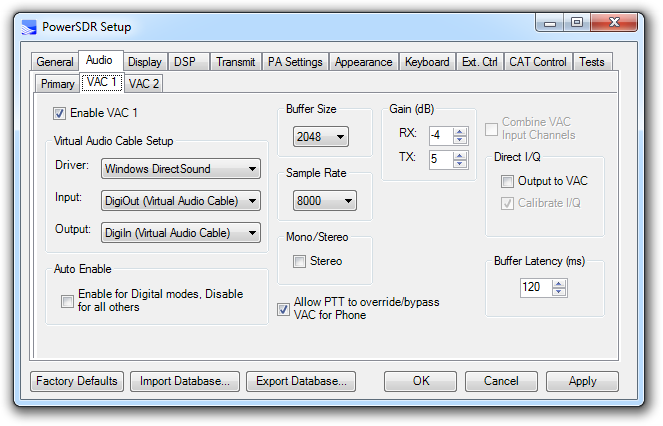
В моем случае кабеля переименованы DigiIn, DigiOut хотя можно было бы этого и не делать.
Настройка аудиокабелей в PowerSDR
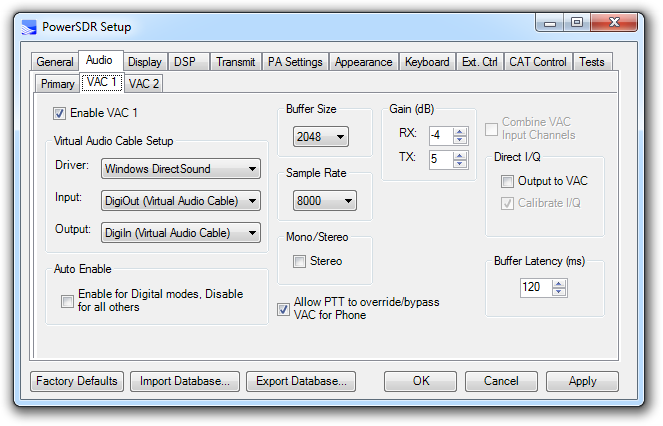
Настройка со стороны JT-65HF показана на самом первом скриншоте.
На этом коммутация JT-65HF и PowerSDR закончена. |